工欲善其事,必先利其器。身為一個好的軟體工程師,一定要有一把好的機械式鍵盤。
多年前我有買一把ROCCAT的機械式鍵盤,那是 Microsoft layout的鍵盤,紅軸的優雅相當適合打程式。
可是近幾年,慢慢把開發的工作轉移到 Macbook Pro上面,但市面上有 Mac layout的鍵盤並不多,因此還是用著 Microsoft layout的鍵盤撐著用。
終於今年,讓我等到了 Keychron K4 鍵盤的降世。
Keychron 出了很多款鍵盤,都有 Mac layout,像是 K1, K2系列都頗受好評。
不過因為我是軟體工程師,常常有輸入數字與做運算的需求,因此沒有右邊數字鍵的鍵盤就不太符合我的需求。
到了今年2019中,有數字鍵盤的Keychron K4終於在 Kickstarter 上面募資啦!!
Kickstarter上募資的,鋁合金版K4含運費是93美金,加購手托再加19美金。
本篇文章會先介紹鍵盤本身,接著圖文開箱,接著優缺點比較,最後放上試打影片
先來介紹Keychron K4
- Keychron K4 有數字鍵盤。
- 是機械鍵盤,而且不是矮軸的鍵盤。
- 有光軸可以選擇,讓你的鍵盤反饋更及時。(但我還是選了Gateron機械茶軸)
- 有藍牙連線多台設備的功能。最高支援同時三台切換。
- 可以切換 Mac layout 或是 Microsoft layout。
- Mac的功能鍵那排都能支援!!
這些點完全打中了我對於鍵盤的需求,因此我就立刻在 Kickstarter上面參與募資啦!
好的廢話不多說,我們馬上來進行等了快半年的開箱吧!
開箱文開始
收到的包裏
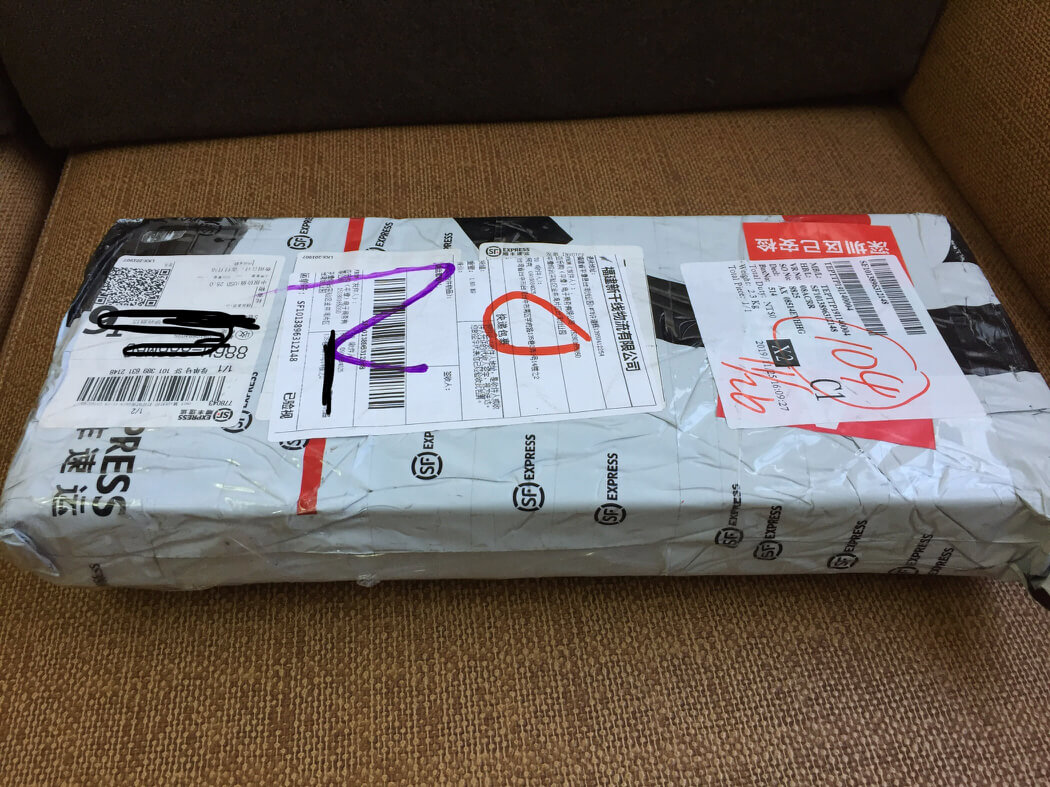
順豐的包裏真的很快就送到台灣了,包得挺密實的。
Keychron K4 和手托的外包裝

果然鍵盤的外盒還是有嚴重受損啊!雖然包得很密實,但是沒有氣泡紙……。
黑色盒子為鍵盤的盒子,木色盒子為手托盒子。
手托(選配)

這張是手托的正面照,胡桃木的紋路真的很漂亮。表面也有拋光處理。

這張是手托的背面照,背面也有拋光處理,還有止滑墊。
Keychron K4外包裝盒

這張是K4外包裝盒的正面照,是鍵盤的紋路局部上光。

這張是K4外包裝盒的背面照,說明這隻鍵盤有什麼功能。

鍵盤外盒上的標簽。
Keychron K4 盒內配件

打開Keychron K4 的外盒。

把Keychron K4的所有配件都拿出來。
- 說明書一份
- 操作圖卡一份
- 電源線一條
- 拔帽器一個
- Windows鍵帽一組
- Keychron K4一支
Keychron K4 電源線

Keychron K4 的電源線是布編織線,很有質感。
Keychron K4 的拔鍵器

Keychron K4 的拔鍵器長這樣子,很好拔很順手。
Keychron K4 操作圖卡
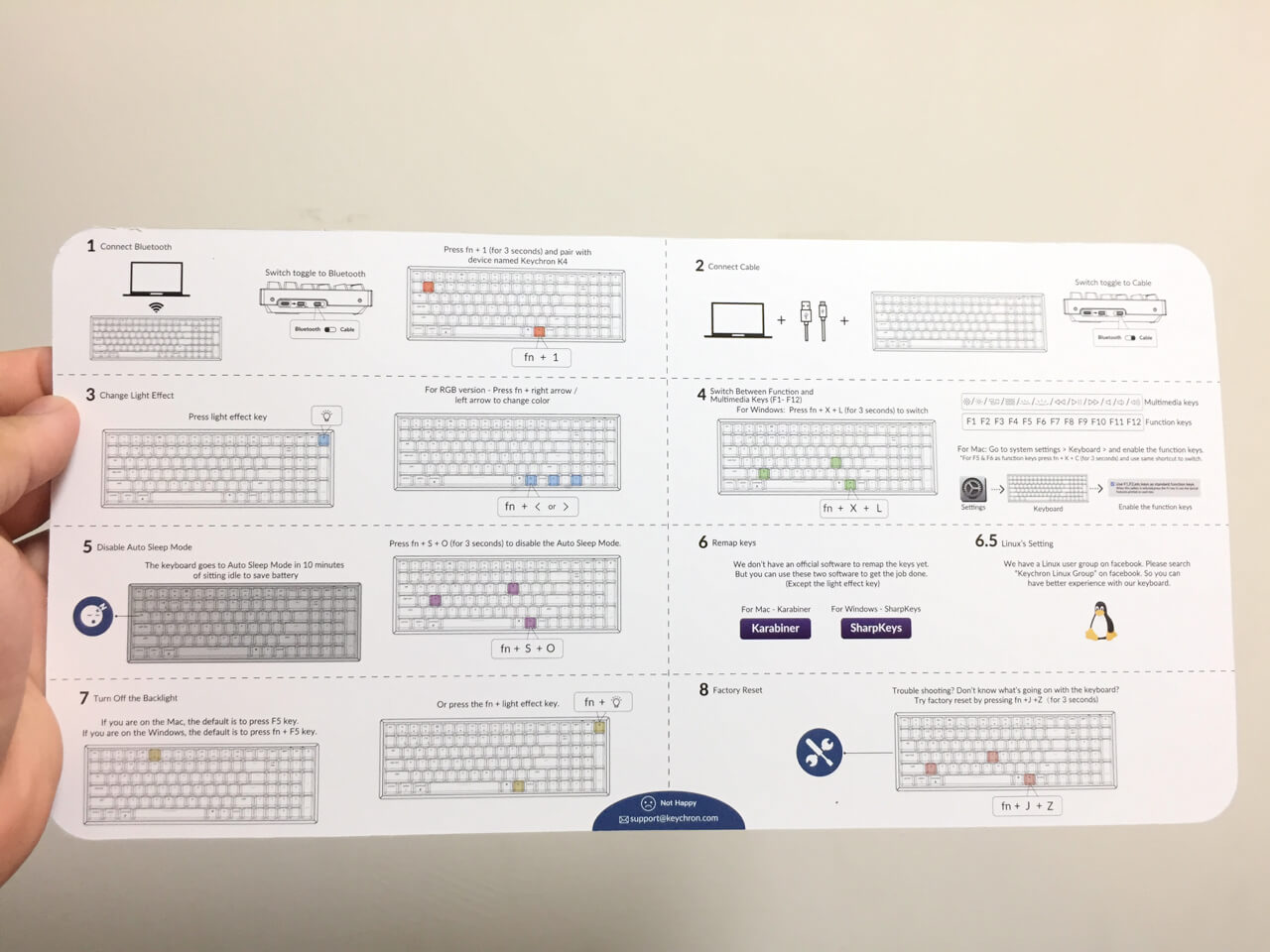
盒內附的操作圖卡,可以讓你快速上手。
Keychron K4 鍵盤本體

Keychron K4 的側面有電源線、裝置切換開關,和藍牙/有線切換開關。
可以看出鍵盤本身的厚度還滿厚的,這是因為要讓鍵盤軸體能夠放得進去的緣故。
這鋁合金消光黑的外殼質感真的很讚。

Keychron K4 的背面有支架和和止滑墊。

Keychron K4 和我的 Macbook pro 13吋擺在一起的樣子。
因為有數字鍵盤鍵的關係,所以還是大了一點。如果不在意數字鍵盤而是在意大小的朋友,可以買K2版本的。
優缺點比較
優點
- 支援 Mac和 Windows。
- 茶軸打擊起來的手感超棒。
- 緊湊式的設計,相對不佔空間。
- 續電力超強。
- 連線很穩定,自動斷電後又重新連線回去相當快速。
- 可以切換多個設備,同時使用平板或其他筆電時相當好用。
- 做工質感超好,尤其鋁合金外殼,摸起來真的很舒服。
- 也可以用有線模式來連線,會更加穩定。
缺點
- 緊湊式的設計,反而有些鍵位不太習慣。(這是使用到現在最有感的缺點)
- 因為不是矮軸,所以鍵盤略高,必須搭配手托才用得舒服。
- 燈光特效太花。或許有些人覺得燈光特效不錯,但是我不習慣這麼花 XDD。
- 尚未推出注音符號鍵帽,不過這對嘸蝦米輸入法的使用者來說無感 XDD。
- 藍牙版本只有3.0。
試打影片
最後讓我們來看看試打影片和燈光效果吧!
如果這篇文章有幫助到你,歡迎在下方disqus留言版點擊愛心推荐哦!有任何問題請留言討論!
也歡迎把大魔術熊貓工程師的文章連結分享出去哦!!